Wegen des DRM-Schutz können die heruntergeladenen Apple Music Songs nur auf autorisierten Geräten abgespielt werden, und sobald Ihr Apple Music Abo gekündigt wird oder abgelaufen ist, haben Sie keinen Zugriff auf Apple Music Songs. Um diese Einschränkungen zu entfernen und Apple Music Songs jederzeit offline anzuhören, ist ein Apple Music Converter erforderlich. Damit können Sie diese geschützten M4P Apple Music Songs in gängige Formate umwandeln, wie MP3, M4A, WAV, etc. In diesem Artikel handelt sich es um die besten 8 Apple Music Converter. Und Sie können nach Ihrem Belieben einen auswählen und nutzen.

Nicht verpassen
Top 1. ViWizard Apple Music Converter
Zuerst empfehlen wir Ihnen den besten ViWizard Apple Music Converter. Er wurde entwickelt, Apple Music DRM zu entfernen und mit 30× Geschwindigkeit Apple Music, iTunes Musik & Hörbücher, Audible Hörbücher in MP3, M4A, WAV, FLAC, M4B, AIFF verlustfrei umzuwandeln, während die ID3-Tags beibehalten und nach Ihrem Belieben bearbeitet werden. Darüber hinaus können Sie bei Bedarf Parameter wie Bitrate, Samplerate, usw. anpassen.
- DRM von Apple Music, iTunes Musik und Audible Hörbücher entfenren
- Apple Music in MP3, FLAC, M4A, M4B, WAV, AIFF verlustfrei konvertieren
- Parameter anpassen wie Kanal, Bitrate, Samplerate und Codec
- ID3-Tags und Original-Qualität werden beibehalten
- Bis zu 30× Download-Speed und Batch-Download verfügbar
Schritt 1Apple Music Songs zu ViWizard hinzufügen
Installieren Sie den ViWizard Apple Music Converter auf Ihrem Computer und führen Sie ihn aus. Klicken Sie auf die obere Schaltfläche „iTunes-Mediathek laden“, um heruntergeladene Apple Music M4P Songs zu laden. Dann wählen Sie die Apple Music Songs aus und in der unteren rechten Seite klicken Sie auf „Hinzufügen“, um Apple Music Songs in ViWizard-Software zu importieren.

Schritt 2Ausgabeeinstellungen bei Bedarf anpassen
Klicken Sie auf die Schaltfläche „Format“. Hier können Sie das Ausgabeformat auswählen. Außerdem können Sie die Bitrate, Samplerate, den Codec, usw. anpassen. Wenn Sie ID3-Tags ändern möchten, klicken Sie neben dem Titel auf die Schaltfläche „Bearbeiten“.

Schritt 3Apple Music in MP3 umwandeln
Alles ist fertiggemacht. Jetzt klicken Sie auf die Schaltfläche „Konvertieren“, um mit der Konvertierung von Apple Music in MP3 zu beginnen. Dann gehen Sie zu der oberen dritten Schaltfläche „Konvertiert“, um diese Apple Music Songs im MP3-Format zu finden.

- Pros
- DRM von M4P Apple Music Songs, iTunes Musik, M4B Hörbücher und AAX Hörbücher entfernen.
- 6 Ausgabeformate stehen zur Verfügung, wie MP3, M4A, WAV, FLAC, M4B, AIFF.
- Parameter wie Bitrate, Samplerate, Kanal und Codec bearbeiten.
- ID3-Tags werden beibehalten und bei Bedarf geändert
- Unterstützt 30× Speed für Apple Music und 100× für Audible Hörbücher.
- Kontra
- In der Testversion kann man nur erste Minute jedes Songs umwandeln.
Top 2. Sidify Apple Music Converter Free
Sidify Apple Music Converter bietet zwei Version: Free- und Pro-Version. Mit dem Apple Music Converter Free können Sie Apple Music, M4P Musikdateien und Hörbücher in MP3, AAC, FLAC und WAV umwandeln, und gleichzeitig wurden einige der ID3-Tags gespeichert. Außerdem sind andere erweiterte Funktionen sind nicht verfügbar, wie CD brennen und ID3-Tags ändern, etc.
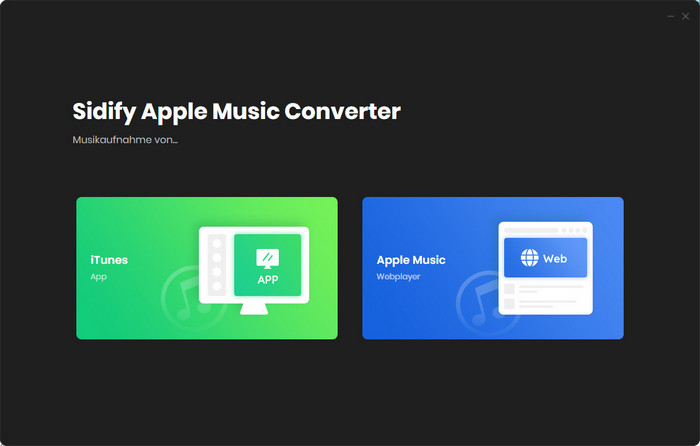
- Laden Sie den Sidify Apple Music Converter Free auf den Computer herunter und installieren Sie ihn. Nach der Installation starten Sie den Converter.
- Wählen Sie Apple Music Web Player als ein Beispiel une suchen Sie die Apple Music Songs, die Sie herunterladen möchten.
- Klicken Sie die oben linke Schaltfläche „Plus“, um Ihre Apple Music Songs hinzuzufügen. Danach klicken Sie auf den oben rechten Button „Einstellungen“, damit Sie Ausgabeformat, -Qualität, usw. anzupassen.
- Klicken Sie auf die Schaltfläche „Konvertieren“ und dann wird der Download von Apple Music sofort starten.
- Pros
- Apple Music Songs kostenlos umwandeln in MP3, AIFF, FLAC und WAV.
- Teilweise von ID3-Tags bleiben stehen.
- Keine Apple Music App muss installiert werden.
- Kontra
- Es werden nur teilweise von ID3-Tags gespeichert.
- Nur die Windows-Version wird unterstützt.
- Muss auf die Pro-Version upgraden, um erweiterte Funktionen freizuschalten, aber der Preis ist teurer als andere Apple Music Converter.
Top 3. TunesKit Audio Capture
TunesKit Audio Capture ist tatasächlich ein Audio Recorder, nicht ein Audio Converter Software. Damit können Sie Streaming-Musik auf dem PC aufzeichnen, einschließlich Apple Music, Spotify usw., und sie als MP3, FLAC, WAV, etc. speichern. Wenn Sie möchten, können Sie ID3-Tags manuell anpassen. Außerdem unterstützt er, aufgenommene Apple Music Songs bearbeiten, wie aufteilen, zusammenführen, usw.
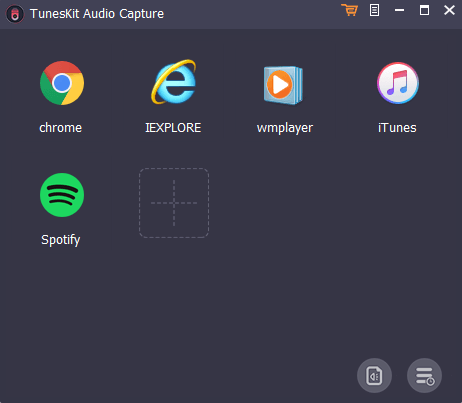
- Laden Sie TunesKit Audio Capture auf den Computer herunter und öffnen Sie es; loggen Sie sich bei iTunes mit Ihrer Apple ID ein.
- Klicken Sie auf das Format-Symbol unten von Audio Capture, um Ihr Ausgabeformat anzupassen; danach klicken Sie auf das iTunes-Symbol auf der Startseite von Audio Capture; Fall dort kein iTunes-Symbol vorhanden ist, können Sie auf das +-Symbol klicken, um es hinzuzufügen.
- Nachdem iTunes geöffnet wurde, sollten Sie die Apple Music Songs finden, die Sie downloaden möchten, und sie gleichzeitig abspielen; Audio Capture wird automatisch mit der Aufnahme der Apple Music Songs beginnen.
- Pros
- Alle Arten von Ton von jeder Quelle auf Windows und Mac aufnehmen.
- ID3-Tags werden nach der Konvertierung beibehalten und manuell bearbeitet.
- Nach Ihrem Belieben bearbeiten Sie die Aufnahme von Apple Music Songs.
- Kontra
- Die Geschwindigkeit ist nur 1×.
- Die Klangqualität ist nicht garantiert.
Top 4. Free M4A to MP3 Converter
Mit Free M4a to MP3 Converter können Sie Dateien aus den Formaten MPEG4 und AAC in MP3- oder WAV-Dateien umwandeln. Außerdem ist es möglich, mehrere M4A-, AAC-, M4B- und MP4-Dateien im Stapel zu konvertieren. Andererseits können Sie Parameter der Ausgabedateien fein einzustellen: Bitrate bis zu 320 Kbit/s, Frequenz bis zu 48 KHz. Aber die M4P Musikdateien sind zur Konvertierung nicht unterstützt. Nun alle heruntergeladenen Apple Music Songs sind geschützte .m4p Dateien. Daher ist ViWizard Apple Music Converter oder andere Apple Music DRM Converter besser, um Apple Music M4P Songs in MP3 zu dpwnloaden.
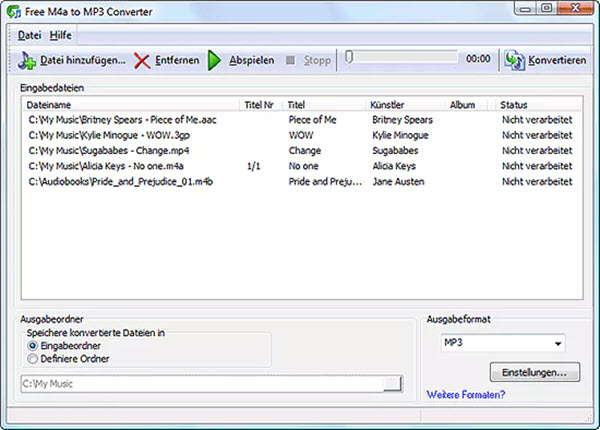
- Laden Sie den Free M4A to MP3 Converter auf Ihren Windows Computer herunter, weil es nur mit Windows System kompatibel ist. Nach der Installation starten Sie ihn und klicken Sie auf „Dateien hinzufügen“, um Ihre M4A Apple Music Songs zu importieren.
- Unter dem „Ausgabeformat“ wählen Sie bei Bedarf MP3 oder WAV. Darüber hinaus können Sie auf „Einstellungen“ klicken, um Parameter anzupassen.
- Jetzt klicken Sie auf die obere Schaltfläche „Konvertieren“ und der Free M4A to MP3 Converter startet die Konvertierung.
- Pros
- Er kann kostenlos M4A oder ungeschützte AAC Dateien in MP3/WAV umwandeln.
- Parameter sind anpassbar wie Bitrate, Abtastrate, etc.
- ID3-Tags wie Künstler, usw. werden beibehalten.
- Kontra
- Er ist nur auf Windows Computer verfügbar.
- Kann M4P- und einige M4B-Dateien nicht umwandeln.
- Die Download-Geschwindigkeit ist etwas langsam.
Top 5. Audacity Audio Music Converter
Audacity ist eine andere kostenlose Apple Music Converter für Windows/Mac/Linux. Mit dem können Sie alle Töne in MP3, WAV, OGG aufnehmen und dann bearbeiten. Wenn Sie einen Free Apple Music Converter suchen, ist Audacity auch eine nicht schlechte Option, um geschützte Apple Music Songs aufzunehmen und sie auf dem Computer zu speichern.
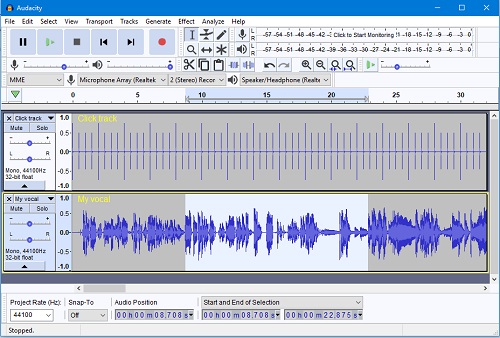
- Installieren Sie Audacity von der offiziellen Website auf dem Computer. Starten Sie Audacity, wählen Sie den Aufnahme-Host „Windows WASPI“ und dann Lautsprecher oder Kopfhörer.
- Spielen Sie einen Apple Music Song ab und klicken Sie auf die Schaltfläche „Aufnahme“, um Apple Music Songs aufzunehmen. Wenn die Aufnahme beendet ist, klicken Sie auf die Schaltfläche „Stopp“.
- Sie können bei Bedarf die aufgenommene Datei bearbeiten, z. B. Schneiden oder zusammenführen. Schließlich können Sie auf „Datei“ > „Exportieren“ > „Als MP3 exportieren“ klicken, um den Song als MP3 zu speichern.
- Pros
- Es ist eine Apple Music Converter Freeware.
- Er kann Apple Music Song in MP3, WAV, OGG aufnehmen und konvertieren.
- Die Aufnahme von Apple Music Song nach Ihrem Belieben bearbeiten.
- Kontra
- Die Aufnahme-Geschwindigkeit ist nur 1×.
- Die Tonqualität kann beeinträchtigt werden.
- Keine ID3-Tags werden beibehalten.
Top 6. Freyr Audio Converter Freeware
GitHub Freyr gehört zum in js geschriebenen Befehlszeilen-Tool, die zum Herunterladen von Songs von beliebten Musik-Streaming-Plattformen wie Apple Music und Spotify verwendet werden können. Die Hauptidee besteht darin, die am besten klingenden und genauesten Audiodaten über ouTube zu finden und sie in ihrem Originalformat herunterzuladen. Alle Metadaten und Albumcover sind in jedem Titel eingebettet.
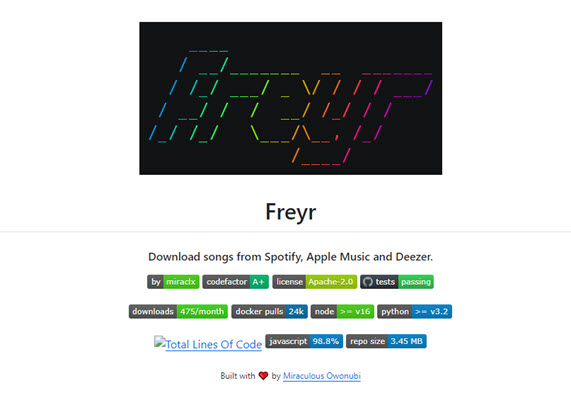
- Zuerst müssen Sie freyr über NPM oder Yarn installieren.
- Führen Sie r v $PWD:/data freyrcli/freyrjs mit docker [Optionen, Argumente und Abfragen...] aus. Sie können auch einen praktischen Alias erstellen, damit Sie sich nicht jedes Mal die ganze Zeile merken müssen.
- Laden Sie die Musik herunter, indem Sie die Apple-Music-URL durch die entsprechende URL ersetzen.
- Pros
- Damit kann man kostenlos Apple Music herunterladen.
- ID3-Tags wie Titel werden behalten.
- Die Tonqualität beträgt bis zu 320kbps.
- Kontra
- Die Schritte sind zu schwierig und nur für diejenigen geeignet, die über ein technisches Entwicklungsteam verfügen.
- Wenige Ausgabeformate stehen Ihnen zur Verfügung.
Top 7. Online Apple Music Converter kostenlos
Wenn Sie keine Software auf dem Computer installieren wollen, empfehlen wir Ihnen einen online Free Apple Music Converter namens Apple Music Downloader. Damit können Sie Apple Music von Web Player oder Apple Music App herunterladen können. Nach dem Download werden ID3-Tags beibehalten. Aber er ladet auf einmal nur einen Song herunter und verfügt über keine erweiterten Einstellungen wie Bitrate und Samplerate anzupassen.
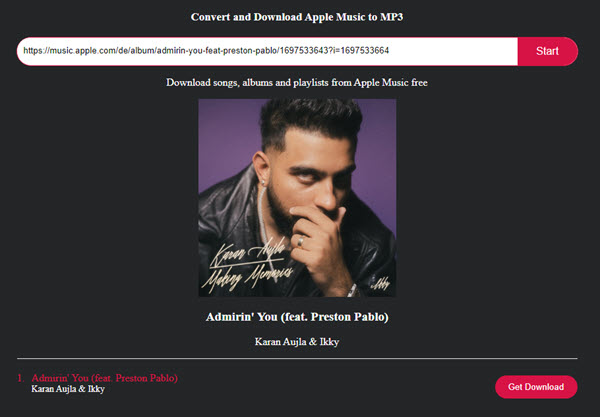
- Gehen Sie zur offiziellen Webseite von Apple Music Downloader und dann öffnen Sie den Apple Music Web Player oder die Apple Music App.
- Suchen Sie die Apple Music Songs, die Sie umwandeln möchten, und kopieren Sie den Link. Fügen Sie ihn in das Suchfeld von Apple Music Downloader ein.
- Klicken Sie auf die Schaltfläche „Start“, um alle Apple Music Songs zu laden. Anschließend wählen Sie einen Song und klicken Sie auf „Download MP3“.
- Pros
- Er ist ein free online Apple Music Converter.
- Einfach zu bedienen und geeignet für Anfänger.
- Kontra
- Die Klangqualität ist nur etwas 128kbps.
- Unterstützt keine Batch-Konvertierung, jedes mal nur ein Song zum Download.
- Keine erweiterten Funktionen werden angeboten, wie Parameter anpassen.
Top 8. AAPLmusicDownloader Apple Music Downloader
AAPLmusicDownloader Apple Music Downloader ist eine andere online free Apple Music MP3 Converter, damit kann man bis zu 2 Songs in MP3 herunterladen, während die ID3-Tags stehen bleiben. Vorm Download kann man außerdem nach Belieben die Tonqualität anpassen. Aber seine Download-Speed ist etwas langsam.
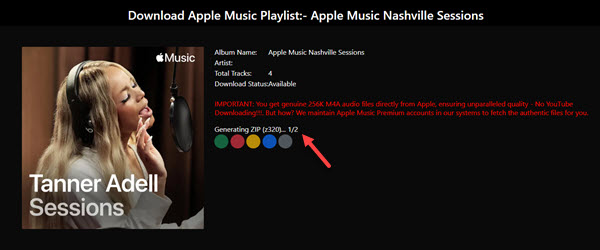
- Besuchen Sie die Webseite von AAPLmusicDownloaderund dann gehen Sie zu Apple Music Web Player oder die Apple Music App.
- Suchen Sie die Apple Music Songs, Playlists oder Alben, die Sie umwandeln möchten, und klicken Sie auf Drei Punkte > Songlink kopieren, um den Link zu kopieren. Fügen Sie ihn in die Suchleiste von Apple Music Downloader online ein.
- Klicken Sie auf die Schaltfläche „Download“, im neuen Pop-up Fenster klicken Sie auf „Download Zip oder Generate Download Link“, und der Prozess startet sofort.
- Pros
- Er ist ein free online Apple Music Downloader.
- Damit kann man Apple Music Songs und Playlists verlustfrei in 320kbps downloaden.
- Kontra
- Jedes Mal können nur 2 Apple Music Song umgewandelt werden.
- Langsame Download-Speed für den Download von Apple Music Playlists.
Fazit: Im Vergleich zu 8 Apple Music Converter
Die besten 8 Apple Music Converter werden oben ausführlich erklärt. Welcher Converter ist am besten? Hier zeigen wir Ihnen die Vergleichstabelle.
| Betriebssystem | Eingangsformate | Ausgabeformate | Download-Speed | Tonqualität | ID3 Tags behalten | Batch-Download | Einfachheit | |
| ViWizard | Windows, Mac | GeschützteM4P, M4B, AAX, etc. | MP3/M4A WAV/FLAC M4B/AIFF |
30× | Hoch | ✔️ | ✔️ | ⭐⭐⭐⭐⭐ |
| Sidify | Windows | GeschützteM4P, M4B, AAX, etc. | MP3/M4A WAV/FLAC |
5× langsam | Hoch | ✔️ Teilweise | ❌ | ⭐⭐⭐⭐ |
| TunesKit | Windows, Mac | Alle Dateien, die abgespielt werden können | MP3/AAC WAV/FLAC |
1× | Medium | ✔️ | ❌ | ⭐⭐⭐ |
| Free M4A Converter | Windows | M4A, AAC, M4B | MP3, WAV | Langsam | Medium | ✔️ | ❌ | ⭐⭐⭐ |
| Audacity | Windows, Mac, Linux | Alle Dateien, die abgespielt werden können | MP3/WAV/OGG | 1X | Medium | ✔️ | ❌ | ⭐⭐⭐ |
| Freyr | Windows, Mac | Meiste Streaming-Musik | MP3 | Medium | Hoch | ✔️ | ✔️ | ⭐ |
| Online Downloader | Online | M4P Dateien | MP3 | Medium | Niedrig | ✔️ | ❌ | ⭐⭐⭐⭐⭐ |
| AAPL | Online | M4P Dateien | MP3 | Langsam | Hoch | ✔️ | ✔️ 2 Songs | ⭐⭐⭐⭐⭐ |
Zusammenfassend lässt sich sagen, dass bei der Auswahl von Apple Music Converter wir auf die Batch-Download, Download-Geschwindigkeit und Eingangsformate achten müssen. Im Allgemeinen sind die meisten Apple-Music-Songs im geschützten M4P-Format., so dass ein professioneller Konverter benötigt wird; zusätzlich extrem schnelle Geschwindigkeit und Batch-Download können die Umwandlung Zeit zu reduzieren, wenn Sie eine Menge von Wiedergabelisten zum Download haben. Unter beiden Aspekten ist ViWizard Apple Music Converter die beste Wahl. Probieren Sie jetzt kostenlos den ViWizard Apple Music Converter aus.
FAQs
Q1.Ist ein Apple Music Converter legal?
A1.Es ist erlaubt, eine Kopie von Urheberrechtlichen Werken anzufertigen, aber nur für private Verwendung, nicht für kommerzielle Zwecke und mit anderen geteilt.
Q2.Ist ein Apple Music Converter kostenlos?
A2.In der Regel ist ein professioneller kommerzieller Apple Music Converter kostenpflichtig, weil er bessere technische Unterstützung und mehr professionelle Funktionen bietet. Aber Sie können den online Apple Music Downloader versuchen, Wenn Ihnen die Einschränkungen nichts ausmachen.
Q3.Wie kann man Apple Music in MP3 umwandeln?
A3.Mit obigen 8 Apple Music Converter können Sie Apple Music in MP3 umwandeln. Sie können nach Ihrem Belieben einen auswählen. Meiner Meinung nach empfehle ich den ViWizard Apple Music Converter.
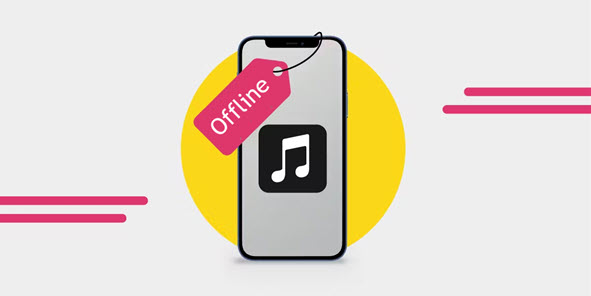
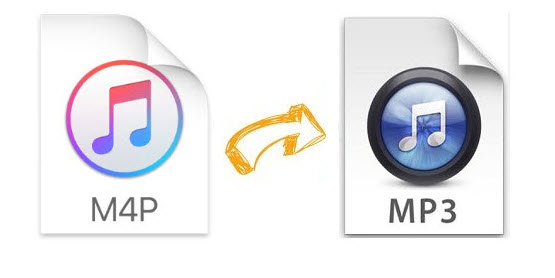
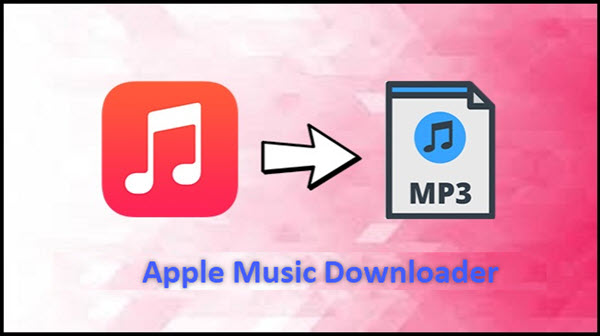

Ein Kommentar hinterlassen (0)